Πώς να συνδεθείτε στο δρομολογητή σας και να αλλάξετε τον κωδικό πρόσβασης
Υπάρχουν διάφοροι λόγοι για τους οποίους μπορεί να θέλετε να μάθετε πώς να συνδεθείτε στο δρομολογητή σας. Ίσως θέλετε να αλλάξετε τις ρυθμίσεις του, ώστε να μπορείτε να απολαμβάνετε ταχύτερο WiFi. Ή ίσως θέλετε να προστατεύσετε το δίκτυό σας από την εισβολή αλλάζοντας τον κωδικό πρόσβασής σας ή τροποποιώντας τα στοιχεία ασφαλείας σας. Ανεξάρτητα από τον λόγο, ο παρακάτω οδηγός θα σας δείξει πώς να συνδεθείτε στο δρομολογητή σας, πώς να βρείτε τον προεπιλεγμένο κωδικό πρόσβασης του δρομολογητή σας και πώς να τον αλλάξετε.
Πώς να συνδεθείτε στο δρομολογητή
- Πληκτρολογήστε τη διεύθυνση IP του δρομολογητή σας στο πεδίο διεύθυνσης του προγράμματος περιήγησης Ιστού και πατήστε Enter. Εάν δεν γνωρίζετε τη διεύθυνση IP του δρομολογητή σας, ανατρέξτε στον οδηγό μας Πώς να βρείτε τη διεύθυνση IP του δρομολογητή σας .
- Εισαγάγετε το όνομα χρήστη και τον κωδικό πρόσβασης του δρομολογητή όταν σας ζητηθεί. Χρησιμοποιήστε τα διαπιστευτήρια που δημιουργήσατε κατά την πρώτη ρύθμιση του δρομολογητή σας.
Εάν δεν έχετε δημιουργήσει όνομα χρήστη και κωδικό πρόσβασης, δείτε πώς μπορείτε να βρείτε το προεπιλεγμένο όνομα χρήστη και κωδικό πρόσβασης για τον δρομολογητή σας.
Πώς να βρείτε τον κωδικό πρόσβασης του δρομολογητή σας
Εάν δεν έχετε αλλάξει τον προεπιλεγμένο κωδικό πρόσβασης του δρομολογητή σας, μπορείτε να βρείτε τις πληροφορίες σύνδεσης στο δρομολογητή, στο εγχειρίδιο χρήστη ή αναζητώντας το στο διαδίκτυο. Εάν αλλάξετε ποτέ τον κωδικό πρόσβασης, μπορείτε να επαναφέρετε τον δρομολογητή σας και να χρησιμοποιήσετε τον προεπιλεγμένο κωδικό πρόσβασης.
Μπορείτε να βρείτε τα στοιχεία σύνδεσης στο δρομολογητή ή στο εγχειρίδιο χρήσης. Εάν δεν βλέπετε αυτές τις πληροφορίες.
Αρχικά, μπορείτε να δείτε τον ίδιο τον δρομολογητή σας. Πολλοί δρομολογητές διαθέτουν αυτοκόλλητα με τυπωμένα στοιχεία σύνδεσης. Αυτό το αυτοκόλλητο βρίσκεται συνήθως στο πίσω μέρος (ή στο κάτω μέρος) της συσκευής. Αν και μπορεί να υπάρχουν πολλές πληροφορίες στην ετικέτα, θα θελήσετε να αναζητήσετε κάτι σαν "λεπτομέρειες σύνδεσης δρομολογητή".
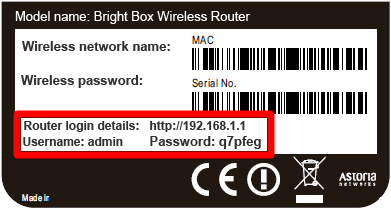
Εάν δεν βλέπετε αυτές τις πληροφορίες, μπορείτε να δοκιμάσετε να χρησιμοποιήσετε τα πιο συνηθισμένα προεπιλεγμένα ονόματα χρήστη και κωδικούς πρόσβασης. Ακολουθεί μια σύντομη λίστα λεπτομερειών σύνδεσης από μερικούς από τους πιο δημοφιλείς δρομολογητές:
:
| Μοντέλο δρομολογητή | όνομα χρήστη | Κωδικός πρόσβασης |
| 3Com | διαχειριστής | διαχειριστής |
| Asus | διαχειριστής | διαχειριστής |
| Belkin | διαχειριστής | διαχειριστής |
| Cisco | διαχειριστής | διαχειριστής |
| Linksys | διαχειριστής | διαχειριστής |
| Netgear | διαχειριστής | Κωδικός Πρόσβασης |
| TP Link | διαχειριστής | διαχειριστής |
| D-Link | διαχειριστής | (Αφήστε κενό) |
Εάν γνωρίζετε τον αριθμό μοντέλου του δρομολογητή σας, μπορείτε επίσης να τον αναζητήσετε στο Google ή να τον εισαγάγετε σε αυτό الموقع , το οποίο περιέχει μια πλήρη λίστα με τα προεπιλεγμένα ονόματα χρήστη και κωδικούς πρόσβασης του δρομολογητή.
Εάν αλλάξατε τον προεπιλεγμένο κωδικό πρόσβασης του δρομολογητή σας, αλλά δεν μπορείτε να τον θυμηθείτε, μπορείτε να επαναφέρετε τον δρομολογητή σας και να χρησιμοποιήσετε τον προεπιλεγμένο κωδικό πρόσβασης.
Τώρα που γνωρίζετε το προεπιλεγμένο όνομα χρήστη και τον κωδικό πρόσβασης για το δρομολογητή σας, είναι καλή ιδέα να αλλάξετε τον κωδικό πρόσβασής σας, ώστε να μην μπορεί κανείς άλλος να έχει πρόσβαση στο δίκτυό σας.
Πώς να αλλάξετε τον κωδικό πρόσβασης του δρομολογητή
Κάθε δρομολογητής είναι διαφορετικός, επομένως αυτά τα γενικά βήματα ενδέχεται να μην ισχύουν για το μοντέλο σας.
- Μεταβείτε στο μενού ρυθμίσεων του δρομολογητή σας.
- Αναζητήστε την επιλογή να αλλάξετε τον κωδικό πρόσβασής σας ή κάτι παρόμοιο.
- Εισαγάγετε τον νέο κωδικό πρόσβασης.
- Αποθηκεύστε τις νέες ρυθμίσεις.
Πηγή: hellotech.com
Πόσες συσκευές μπορούν να συνδεθούν στο δρομολογητή ταυτόχρονα
Πώς να βρείτε το καλύτερο κανάλι Wi-Fi για το δρομολογητή σας









